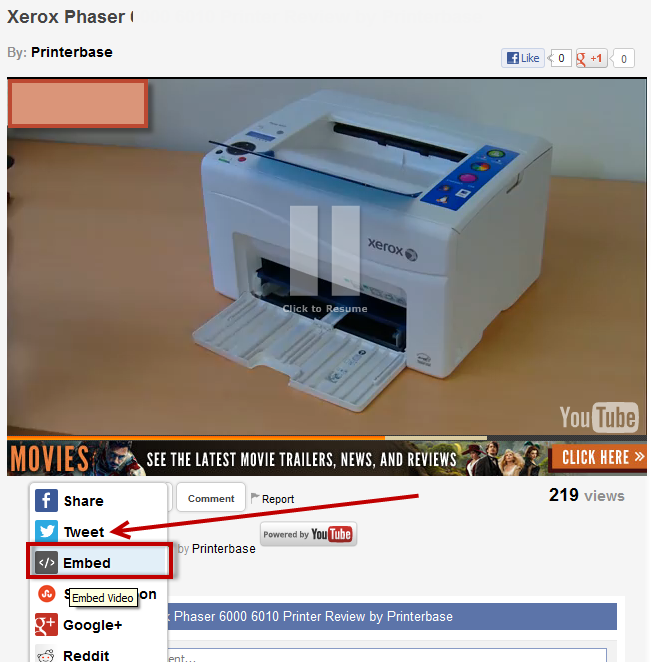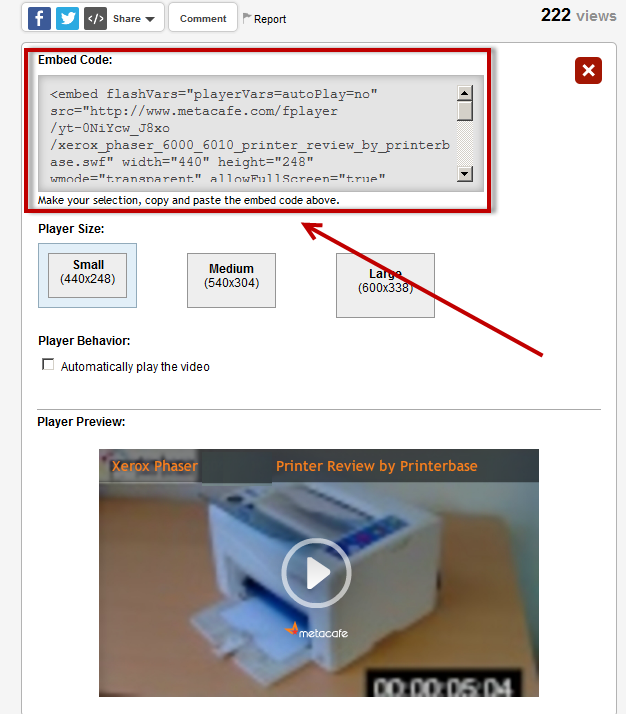Качване на видео клип от youtube, vbox7
Summer Cart Ви дава възможността за поставяне (също се нарича ембедване) на видеоклип от уеб сайт за видео споделяне на продуктова страница във Вашия магазин или друга страница с богато описание. Начинът за качване е валиден и за всички други места в магазина, които
ползват WYSIWYG редактор (още наричан "Визуален редактор")- динамични страници, страници с богат текст, xhtml кутия и
т.н.
Ето така ще разпознаете WYSIWYG редактора в Summer Cart: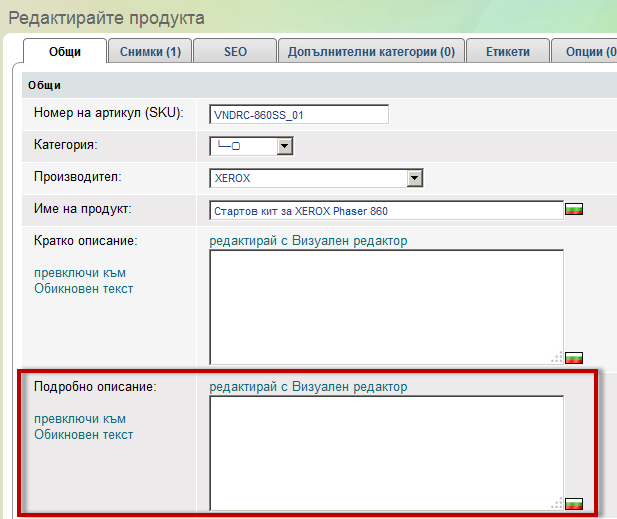
Ще Ви покажем как в няколко лесни стъпки можете да качите видео клип от youtubе, vbox или metacafe.com e в описанието на продукт. (При почти всички сайтове за видео споделяне принципът е почти идентичен).
Първо трябва да намерите или да качите в интернет подходящо клипче, което ще Ви свърши работа.
- Отворете клипа, който искате да качите в описанието на продукта Ви. Под всеки клип в youtube има бутон - Share. Youtube непрекъснато правят леки промени по дизайна и подредбата на сайта си, но неизменно винаги ще намерите такъв бутон под всяко клипче. Натиснете върху него и ще се покаже ново съдържание. Този бутон ще Ви предостави различни начини за споделяне на клипчето. Вас Ви интересува поставянето на клипчето на друг уебсайт.
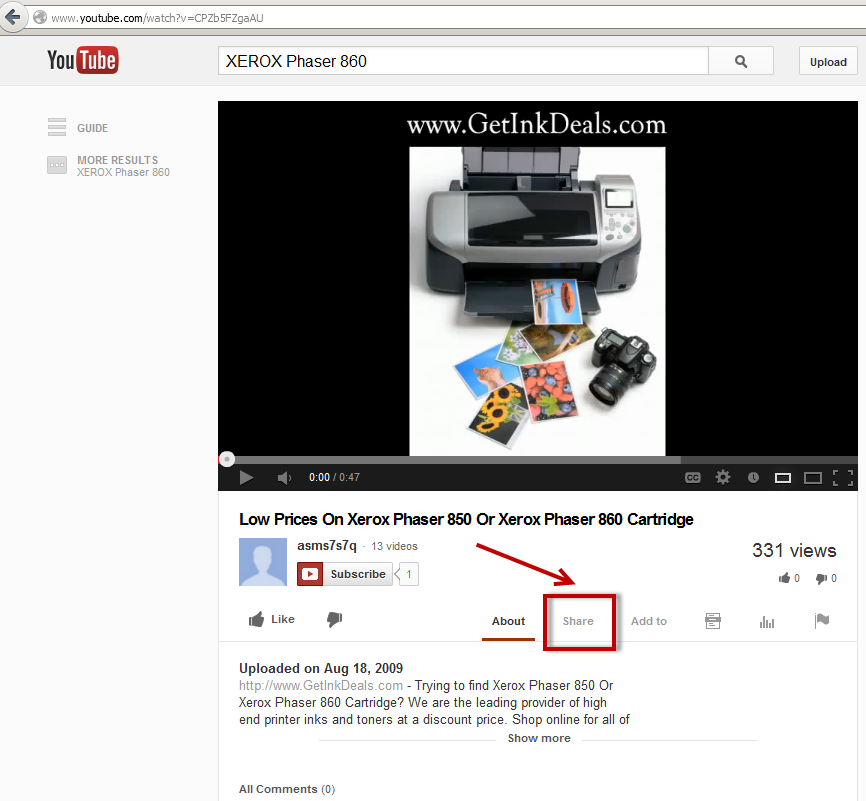
- Натиснете върху бутон - Embed
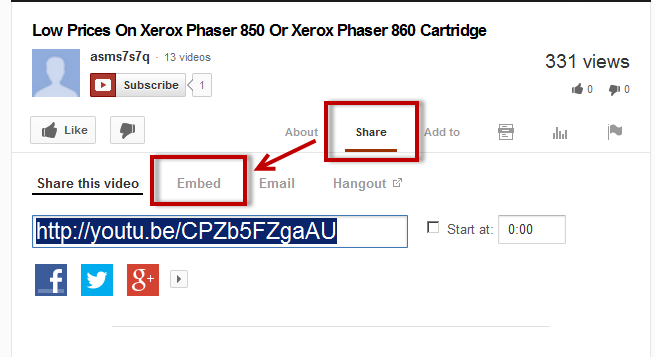
- След натискане на бутона Embed пред Вас се появява кода, който трябва да копирате и да поставите в Summer Cart, за да се визуализира клипчето.
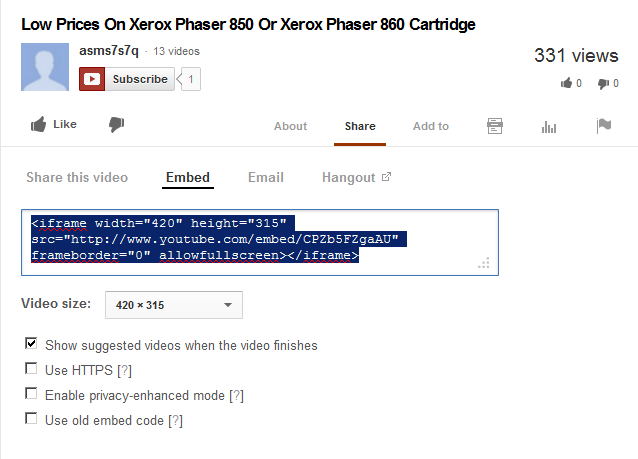
Този код е маркиран и готов за копиране.
Под него имате възможност да направите няколко настройки:
Share - Embed - Video Size: От това падащо меню можете да изберете какъв да бъде размерът на клипчето при визуализиране пред потребител на вашия сайт. Ако пък желаете да изберете размер, който го няма в падащото меню, можете да промените два параметъра в самия код по следния начин:
Маркирате стойността на параметъра width (широчина) в кода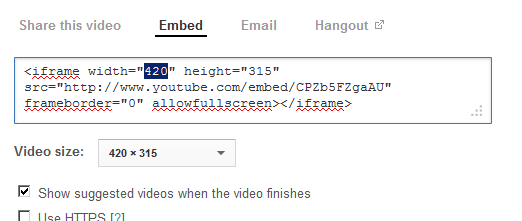
и вкарвате друга стойност по желание: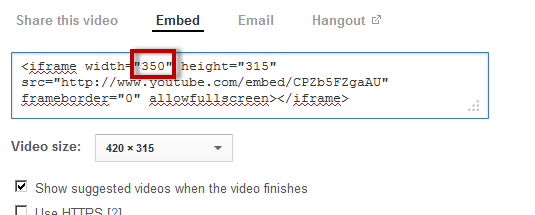
По същия начин можете да редактирате и височината на клипчето, чрез параметъра height
Ето един практически случай, в който ще Ви се наложи да промените този код: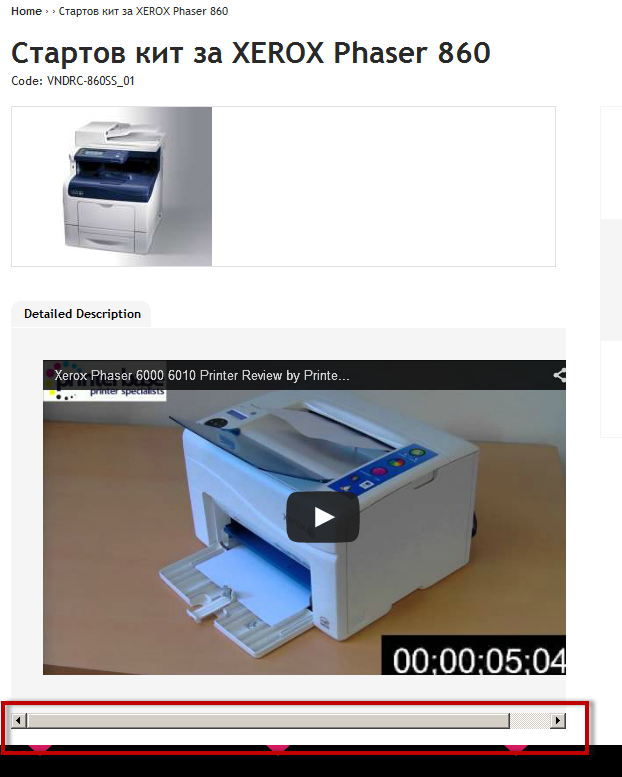
Тук виждаме нежелан хоризонтален скролер, понеже клипчето е по-широко от колоната за продуктовото описание, поради конкретните настройки на визията на този Summer Cart магазин. Използвали сме първата опция от падащото меню на Embed в Youtube. За да отстраним този проблем, намалихме width
в кода, преди да го копираме.
Нека да продължим към другите възможности:
Share - Embed - Use HTTPS:
Използвайте тази опция, ако Вашият сайт използва HTTPS протокол.
Share - Embed - Enable Privacy-enhanced mode:
Ако не желате youtube да не съхранява информация за вашите потребители, които не са гледали клипчето, изберете тази опция.
Share - Embed - Use old embed code:
Tази опция е за сайтове, които не могат да визуализират кода, и за тях се предоставя код от друг тип, но в summer cart няма да Ви е необходимо да я ползвате. - Отворете администрацията на магазина Ви. Отидете в Магазин -> Продукти.
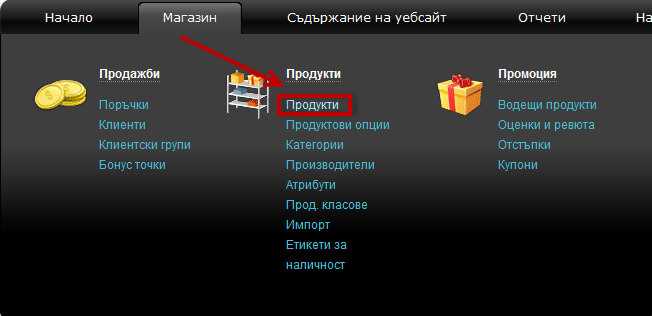
Изберете продукта, в чието описание желаете да поставите клипче и натиснете моливчето, за да отворите страницата за редакция.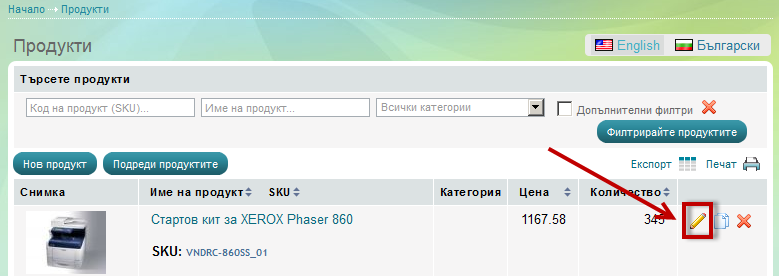
- Клипчето трябва да бъде поставено в подробното описание на продукта.
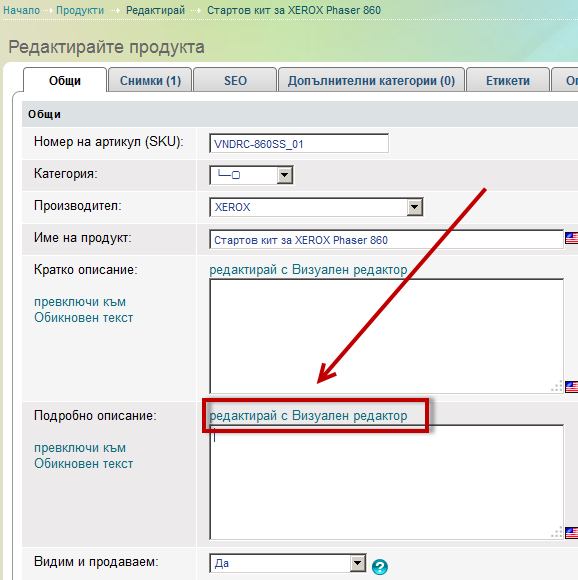
- Преди да поставите кода в описанието, трябва да превключите Визуалния редактор в режим Код като натиснете върху бутона Код.
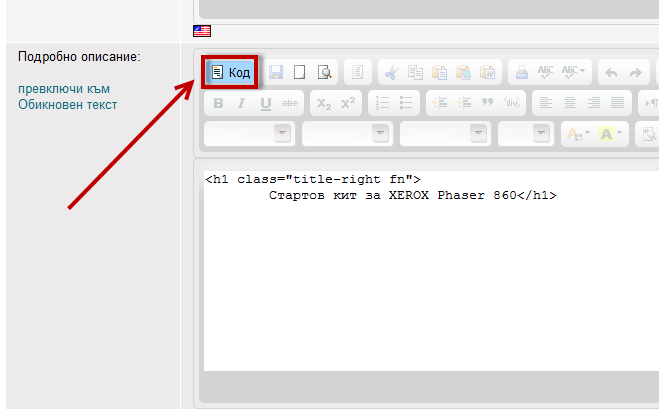
- Поставете кода и запазете промените.
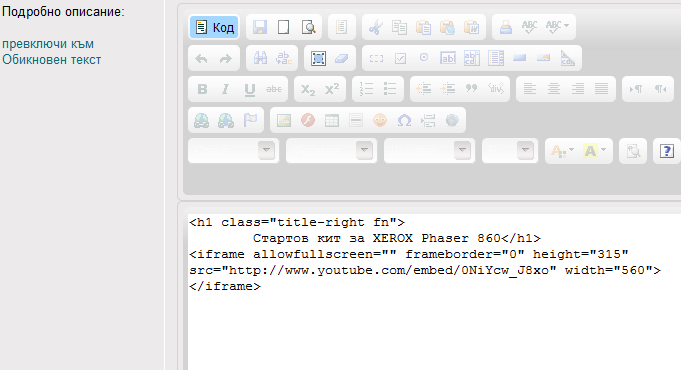
Не забравяйте да въведете продуктовото описание на всички активни за вас езици. Натискането на този бутон ще покаже допълнителни полета за въвеждане.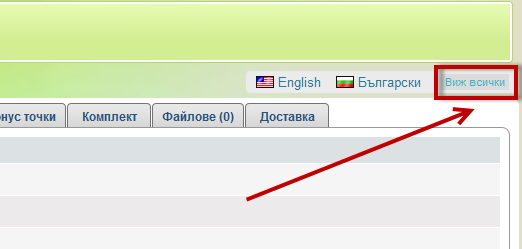
- Отворете продукта Ви в клиентската част, ако сте изпълнили правилно стъпките трябва да се получи нещо подобно на това.
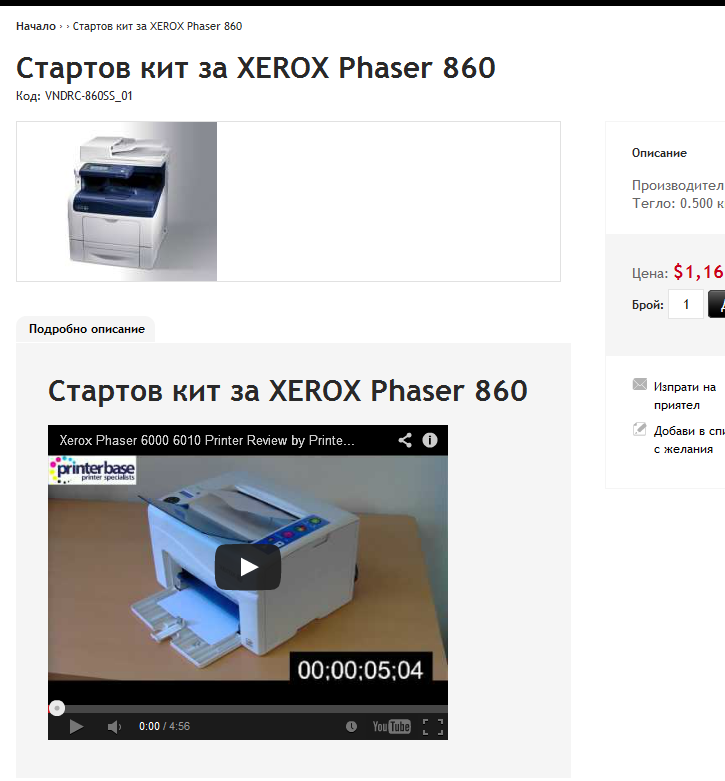
За вграждане на видеоклип от vbox7, ето как изглеждат нещата при тях: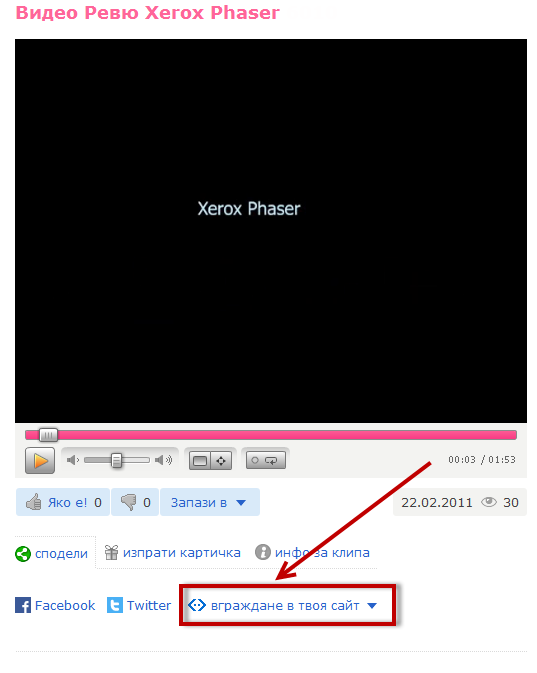
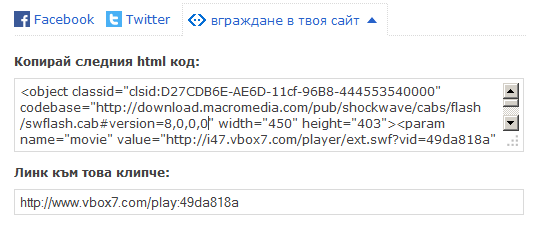
Останалите стъпки са същите.
За вграждане на клипче от metacafe.com: